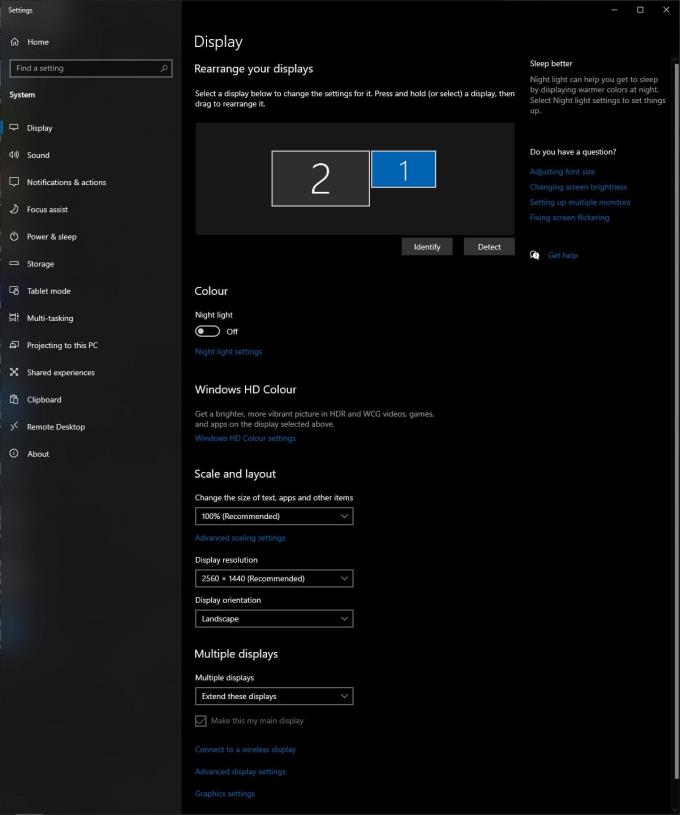Tinkamas monitoriaus ar monitorių nustatymas yra pagrindinė dalis norint išnaudoti visas Microsoft Windows 10 galimybes. Taigi, kokios yra pagrindinės rodymo parinktys ir kur jas rasti?
Ekrano parinktis galite rasti nustatymų programoje spustelėję „Sistema“, ekrano nustatymai yra pirmosios sistemos nustatymų parinktys.
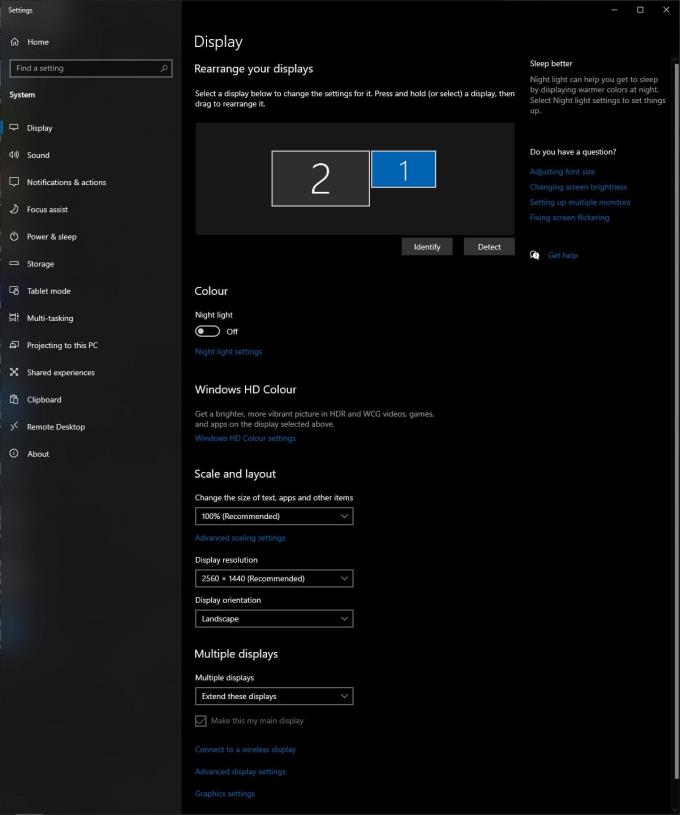
Ekrano nustatymų puslapis
Pagrindiniai variantai
Pirmoji klavišo rodymo parinktis yra „Mastelio keitimas“. Šis nustatymas leidžia padidinti vartotojo sąsajos dydį. Mastelio keitimas yra naudingas didelės raiškos monitoriams, kai palikus mastelio keitimą 100 %, vartotojo sąsaja tampa per maža, kad ją būtų galima lengvai naudoti ar skaityti. Svarstyklės yra nuo 100% iki 225%.
Antrasis pagrindinis nustatymas yra ekrano skiriamoji geba. Monitoriaus skiriamoji geba turi būti nustatyta į didžiausią įmanomą reikšmę, kad būtų rodoma kuo daugiau detalių.
Paskutinis klavišo rodymo nustatymas yra ekrano orientacija. Tai turėtų būti nustatyta taip, kad atitiktų fizinę monitoriaus orientaciją. Tikėtina, kad jums reikės kraštovaizdžio, bet jei monitorius padėtas į šoną, portretas arba portretas (apverstas) tiks jūsų sąrankai.
Su paskutiniu nustatymu susijusi ekranų pertvarkymo parinktis, esanti ekrano parinkčių viršuje. Čia galite pasakyti kompiuteriui, kur monitoriai iš tikrųjų yra vienas kito atžvilgiu. Tai nepaprastai naudinga, kai jūsų antrasis monitorius yra ne ta kryptimi, kurią „Windows“ numatė pagal numatytuosius nustatymus.
Papildomos parinktys
Jei turite kelis monitorius, galite sukonfigūruoti, kaip jūsų ekranai sąveikauja su parinktimi „Keli ekranai“. Galite sukonfigūruoti savo ekranus, kad jie būtų dubliuojami, kad tas pats vaizdas būtų rodomas abiejuose monitoriuose arba išplėstas, kad galėtumėte paleisti pelę iš vieno monitoriaus į kitą. Taip pat galima sukonfigūruoti monitorius, kad būtų įjungtas tik vienas iš jų.
Ekrano nustatymų viršuje galite konfigūruoti „Nakties šviesos“ nustatymus. Naktinė lemputė naudoja mėlynos šviesos filtrą, kuris turėtų būti geresnis jūsų akims ir mažiau tikėtina, kad neigiamai paveiks natūralius miego modelius.
Galiausiai, „Windows HD spalvos“ nustatymas įgalina didelio dinaminio diapazono (HDR) palaikymą programose. HDR yra funkcija, palaikanti dinaminius foninio apšvietimo lygius, todėl ekrane sukuriama gilesnė juoda ir ryškesnės spalvos. Ne visi monitoriai palaiko HDR, todėl ši funkcija gali neveikti visiems.